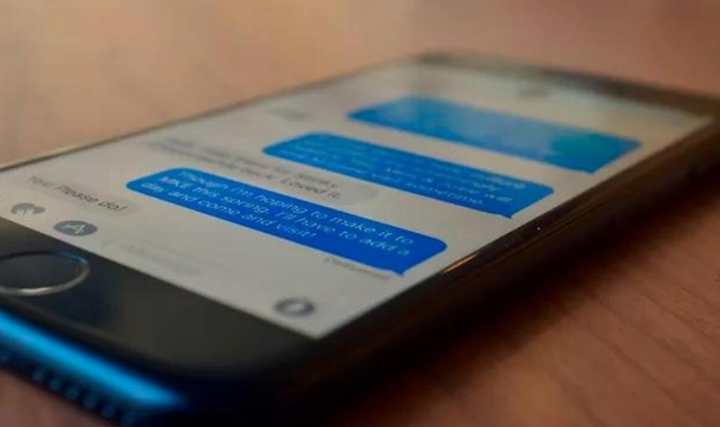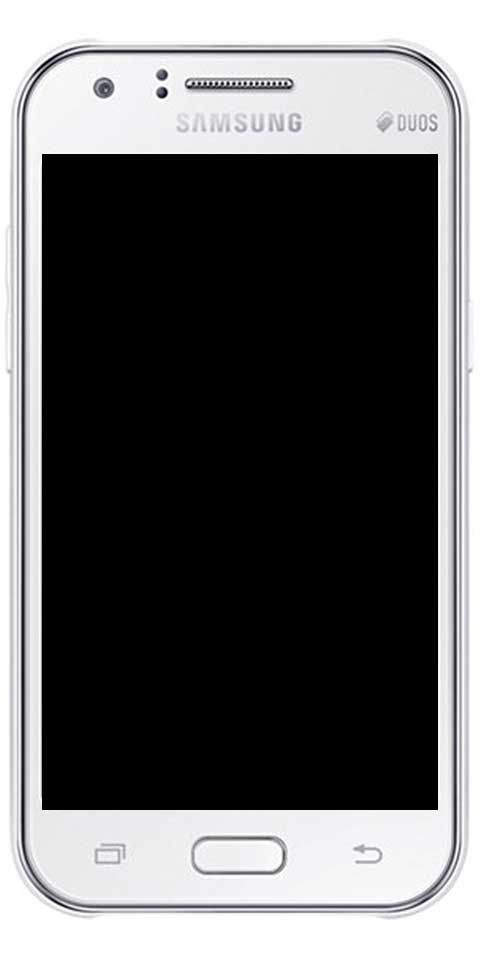כיצד ליצור קולאז 'תמונות עבור
האם אתה מוכן ליצור קולאז 'תמונות עבור טיק טוק ? TikTok היא האפליקציה הפופולארית ביותר ליצירת קטעי וידיאו וסרטוני ליפ-סינכרון שהתפרסמו בשנים האחרונות. אבל האם אתה יודע שאתה יכול גם ליצור מצגות תמונות באמצעות אפליקציה זו? לכן, במאמר זה, נסביר לכם כיצד לעשות זאת בהרבה דרכים שונות.
בעוד שקולאז 'פשוט הוא תמונות רבות בפורמט פריסה יצירתי, TikTok לוקח את זה קצת יותר רחוק. בעזרת האפקטים וכלי העריכה המדהימים, תכונת המצגות בתוך האפליקציה לוקחת את התמונות שלך ומשנה אותן לסיפורים יפים, ייחודיים ויצירתיים.
נסביר לך כיצד ליצור קולאז'ים אלה באמצעות יישומי צד שלישי או פונקציות בתוך האפליקציה. אני מקווה שקל להפוך פופולרי ב- TikTok עם התוכן הנכון.
כיצד ליצור קולאז 'תמונות עבור

TikTok יכול לעזור לך להרכיב כמה תמונות שקופיות מדהימות. עם זאת, זה די קל לשימוש, ואחרי שאתה שולט בכל התכונות המדהימות האלה, אתה יכול ליצור כמה קולאז'ים אטרקטיביים בתוך זמן קצר. הוא כולל מצגות שקופיות שבהן תמונות מעומעמות לחדשות, בפיקסלים, מורף ועוד. אז בואו נתחיל ליצור את קולאז 'התמונות הטוב ביותר ב- TikTok.
הנה הוראות שעליך לבצע בזהירות:
שלב 1:
עבור אל אפליקציית TikTok בטלפון שלך.
שלב 2:
לחץ על סמל + מתחת למסך.
שלב 3:
לחץ על תבניות תמונה או על הכרטיסייה M / V. אם אין לך כרטיסיות, האזור שממנו אתה לא תואם מצגות תמונות. אז פשוט השתמשו באפליקציית Animoto במקום זאת. בדגמים ישנים יותר של האפליקציה יש כפתור העלאה המאפשר לך לכלול 12 תמונות עגולות בו זמנית.
שלב 4:
פשוט מצא את התבנית הרצויה על ידי מעבר דרך האפשרויות. לחץ על בחר תמונות לאחר שתמצא את התמונה הנכונה. עם זאת, כל תבנית מאפשרת לך לדעת כמה תמונות אתה יכול להעלות באמצעות אותה בחירה.
שלב 5:
בחר את התמונות שאתה רוצה להוסיף למצגת. לחץ על העיגול הממוקם בפינה השמאלית העליונה של כל תמונה שאתה רוצה להוסיף. כמו כן, בחר את התמונות באותו סדר שאתה רוצה שיופיעו במצגת. סך התמונות שתוכל להוסיף תלוי או מסתמך על התבנית שבחרת.
שלב 6:
הקש 'הבא.
שלב 7:
עכשיו אתה יכול להוסיף את האפקטים והמדבקות לקולאז 'שלך. לחץ על הבא לאחר סיום.
שלב 8:
בחר את ההעדפות שלך ולחץ על פרסם כדי לפרסם את הקולאז '. אתה יכול גם להוסיף כל כיתוב ולהתאים מי שיוכל להציג את מצגת התמונות שלך, לפרסם תגובות וכן הלאה.
אפליקציית אנימוטו

יש אנשים שטוענים שהם לא רואים את אפשרות התבניות ולא יכולים ליצור קולאז'ים או הצגת שקופיות. אם זה המקרה עבורך, עבור לחנות Google Play או ל- App Store, והתקן את אפליקציית Animoto. כפי שהוזכר קודם לכן, תוכלו ליצור סרטונים, קולאז'ים ואפילו לבצע פוסט-פרודקשן עם האפליקציה המדהימה הזו.
בואו נסתכל כיצד ליצור קולאז'ים מדהימים עם Animoto:
שלב 1:
עבור לאפליקציית Animoto.
שלב 2:
לחץ על צור וידאו באמצע המסך.
שלב 3:
בחר בסגנון המצגת. לאחר מכן תוכל למצוא נושאים רבים לבחירה. לאחר מכן בדוק את הסגנונות הזמינים על ידי העברת סגנונות מוצגים. אתה יכול ללחוץ על הצג את כל הסגנונות כדי להציג את כל האפשרויות הזמינות.
שלב 4:
לחץ על שנה שיר מתחת למסך. לאחר מכן תראה את דף המוסיקה שבו תוכל לבחור את השיר לסרטון שלך.
שלב 5:
בחר את השיר שאתה רוצה להשתמש בו. לאחר מכן תוכל לנגן תצוגה מקדימה של שיר כדי להבין אם אתה רוצה אותו. כמו כן, תוכל להוסיף מוסיקה מהמכשיר שלך על ידי לחיצה על המוסיקה שלי.
שלב 6:
חזור חזרה למצגת ולחץ על החץ הכחול שנראה בפינה השמאלית העליונה של המסך. זה יעביר אותך לאלבום התמונות או הווידיאו שלך ב- iPhone שלך.
שלב 7:
לחץ על תמונות כדי לגשת לתמונות במכשיר שלך.
שלב 8:
בחר את התמונות שאתה רוצה להשתמש בהן. אתה יכול לבחור עד 20 תמונות לכל שקופית.
שלב 9:
כמו כן, לחץ שוב על החץ הכחול כדי לעבור למסך עריכת וידאו.
שלב 10:
לחץ על התמונה שכללת כדי לערוך אותה. האפליקציה מאפשרת לך להוסיף טקסט, לחתוך / לערוך תמונות ולהתאים את כיוון התמונה.
שלב 11:
לחץ על הוסף טקסט כדי ליצור שקף טקסט בלבד. תכונה זו מבריקה עבור מצגות הדרכה.
שלב 12:
לחץ על תצוגה מקדימה כדי לראות איך מצגת המצגת שלך נראית לפני שתפרסם אותה. בצע שינויים אחרונים על ידי לחיצה על המשך עריכה.
שלב 13:
השלב האחרון הוא ללחוץ על שמור והפקת וידאו. זה יופיע מתחת למסך שלך.
ביצוע חשבון אנימוטו

עכשיו, כשתסיים ליצור את המצגת הראשונה שלך באמצעות Animoto. ואז צור חשבון. מלא את האישורים או התחבר באמצעות חשבון Fb שלך. לאחר שתסיים, אתה מוכן לשתף את המצגת שלך עם TikTok. פעל בהתאם להוראות אלה כדי לעשות זאת.
שלב 1:
לחץ על הסרטון שלך ולחץ על הפעל כדי להציג אותו שוב.
שלב 2:
בחר שמור והווידאו יורד לגליל המצלמה שלך.
שלב 3:
ואז פתח את TikTok ב- iPad או ב- iPhone שלך.
שלב 4:
לחץ על סמל +.
שלב 5:
בחר באפשרות העלאה.
שלב 6:
חפש בסרטון שאתה רוצה להוסיף בגליל המצלמה שלך.
שלב 7:
לחץ על ערוך אם אתה עובר כדי להוסיף אפקטים אחרים ב- TikTok.
שלב 8:
בנוסף, הוסף אפקטים או מדבקות אם תרצה. לחץ על הבא לאחר סיום.
שלב 9:
הזן את העדפות הפרסום שלך ולחץ על פרסם.
כיצד לשנות את סדר התמונות באלבום
שתף את הקולאז 'שלך ל- TikTok
כפי שאתה יכול לראות, התהליך צריך להתאמן, ויש אנשים שמשתמשים באפליקציית Animoto כדי ליצור קולאז'ים לפני שהם משתפים אותם עם TikTok. לאחר מספר ניסויים, תוכלו לבוא עם כמה מצגות מדהימות למראה שכל החברים שלכם יוכלו ליהנות מהם.
לאחר שתפסו להכין מצגות מדהימות תוכלו לבדוק את כל האפשרויות ב- TikTok. למי שמשתמש באפליקציה יש סיכויים טובים בהרבה להפוך לטיקטוקר באתרי מדיה חברתית אחרים כמו יוטיוב או אינסטגרם.
סיכום:
לפניכם הכל על יצירת קולאז 'תמונות עבור TikTok. אם אתה חושב שזה מועיל, אנא יידע אותנו בהצעותיך בסעיף ההערות למטה. האם מצאת שיטה אחרת שאתה חושב שלא נוכל לכסות במאמר זה? הגיבו לנו למטה!
עד אז! הישאר בטוח 🥰
קרא גם: